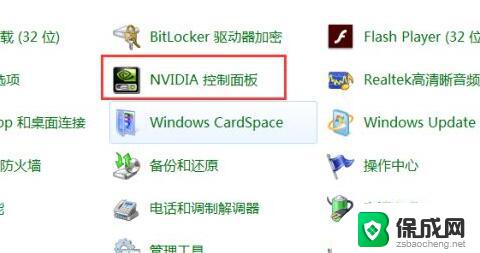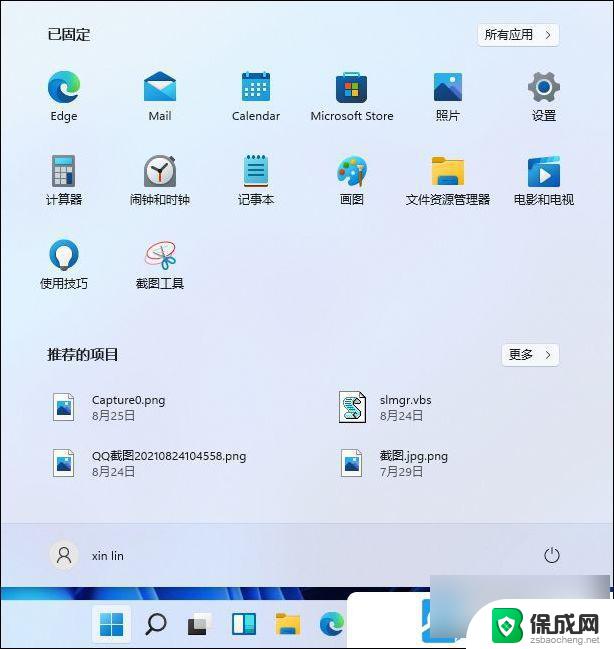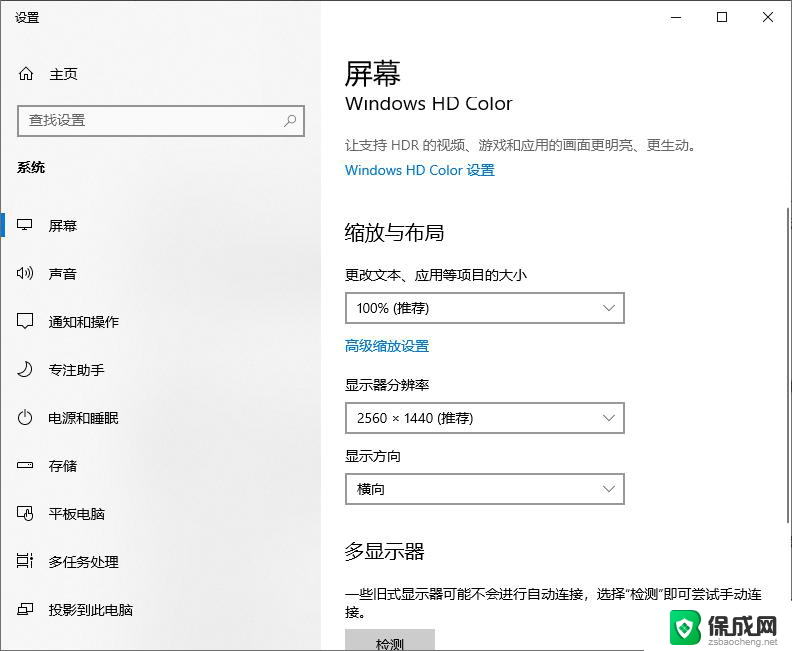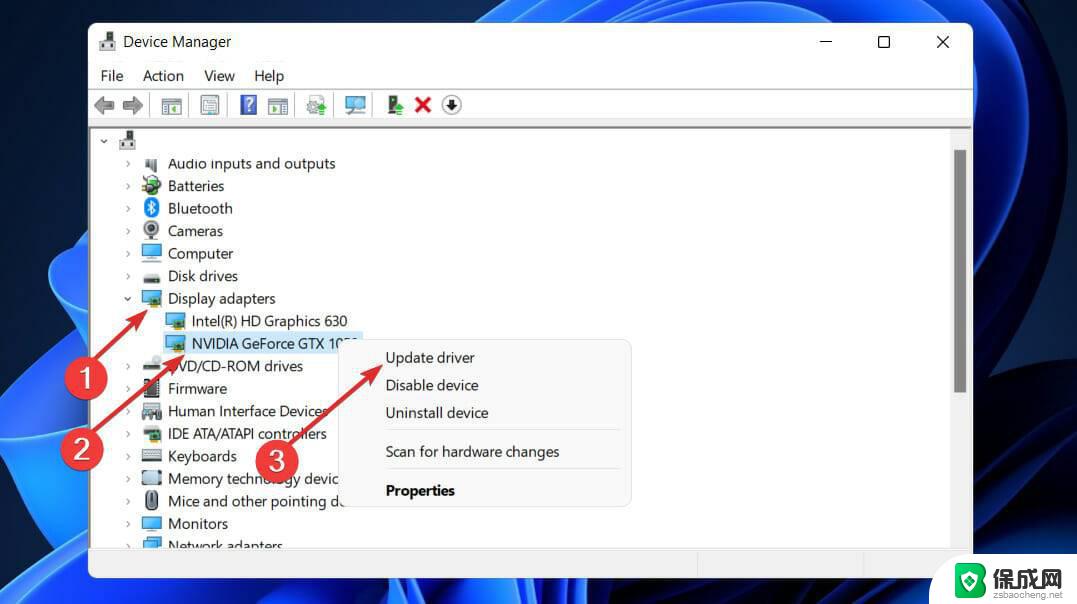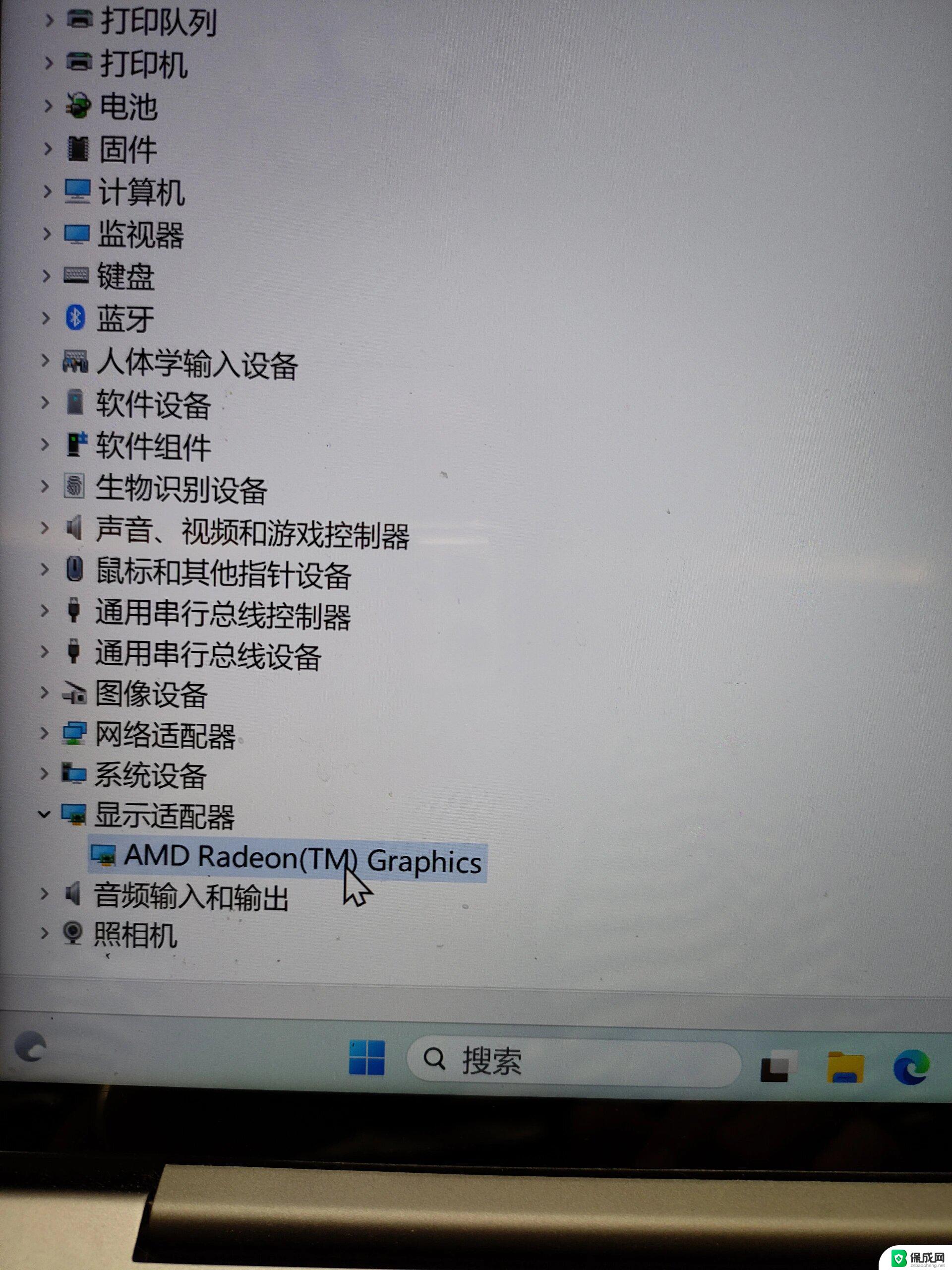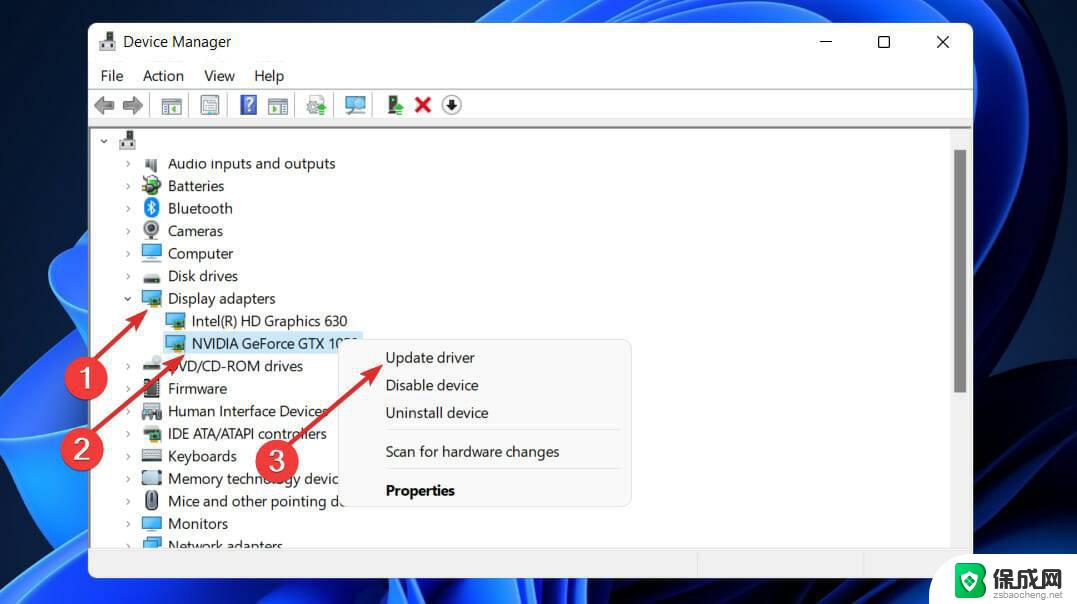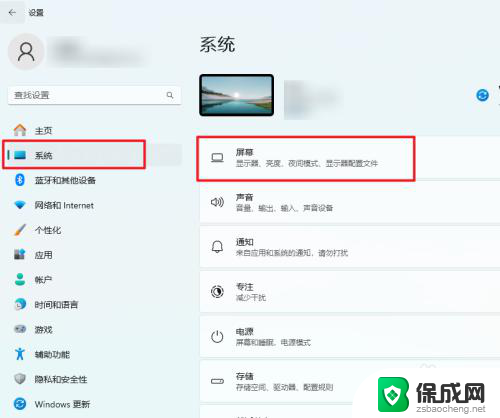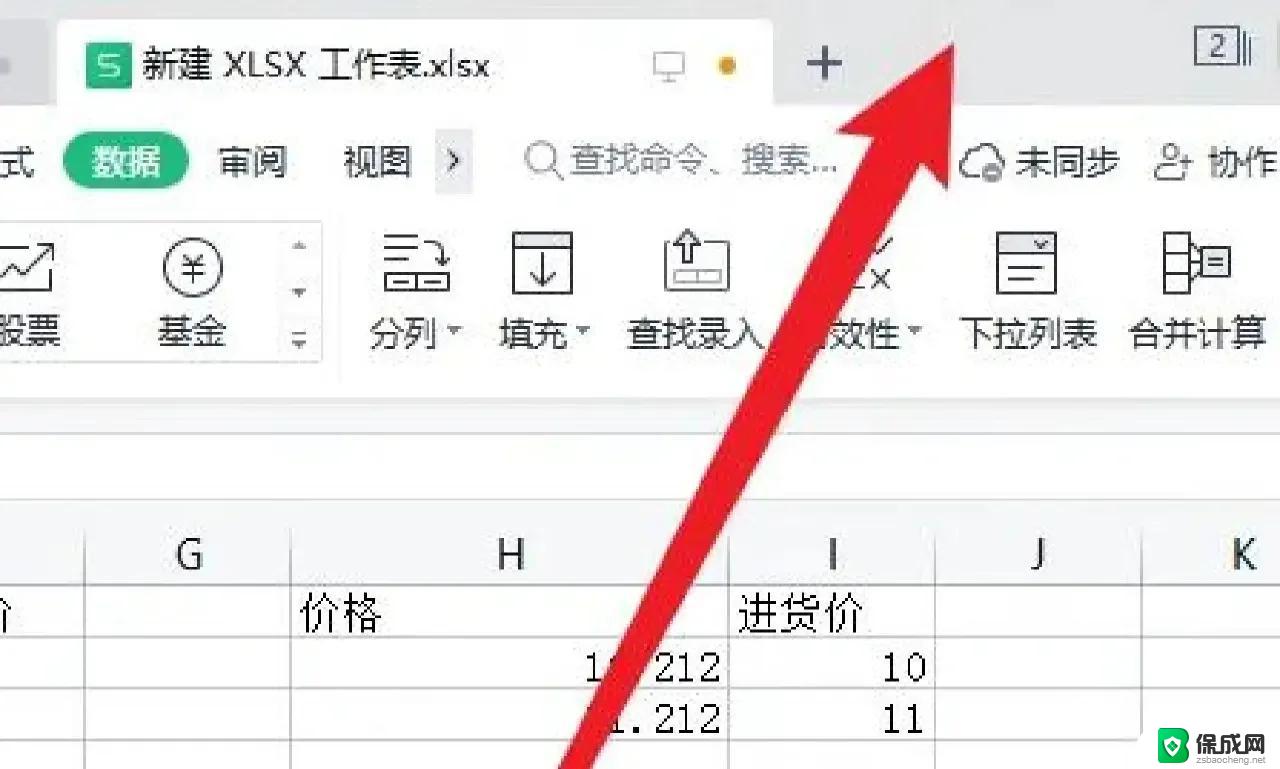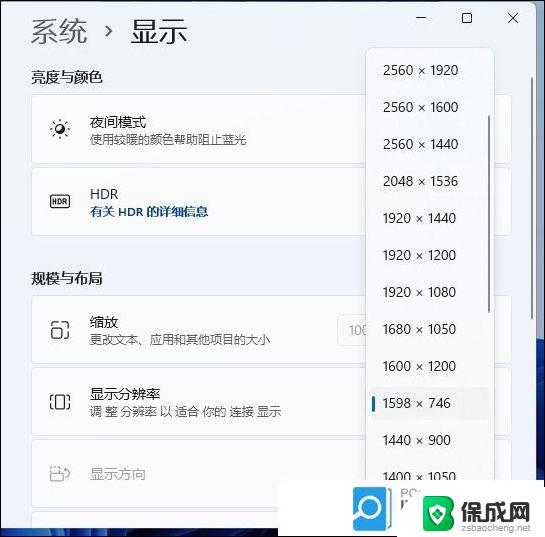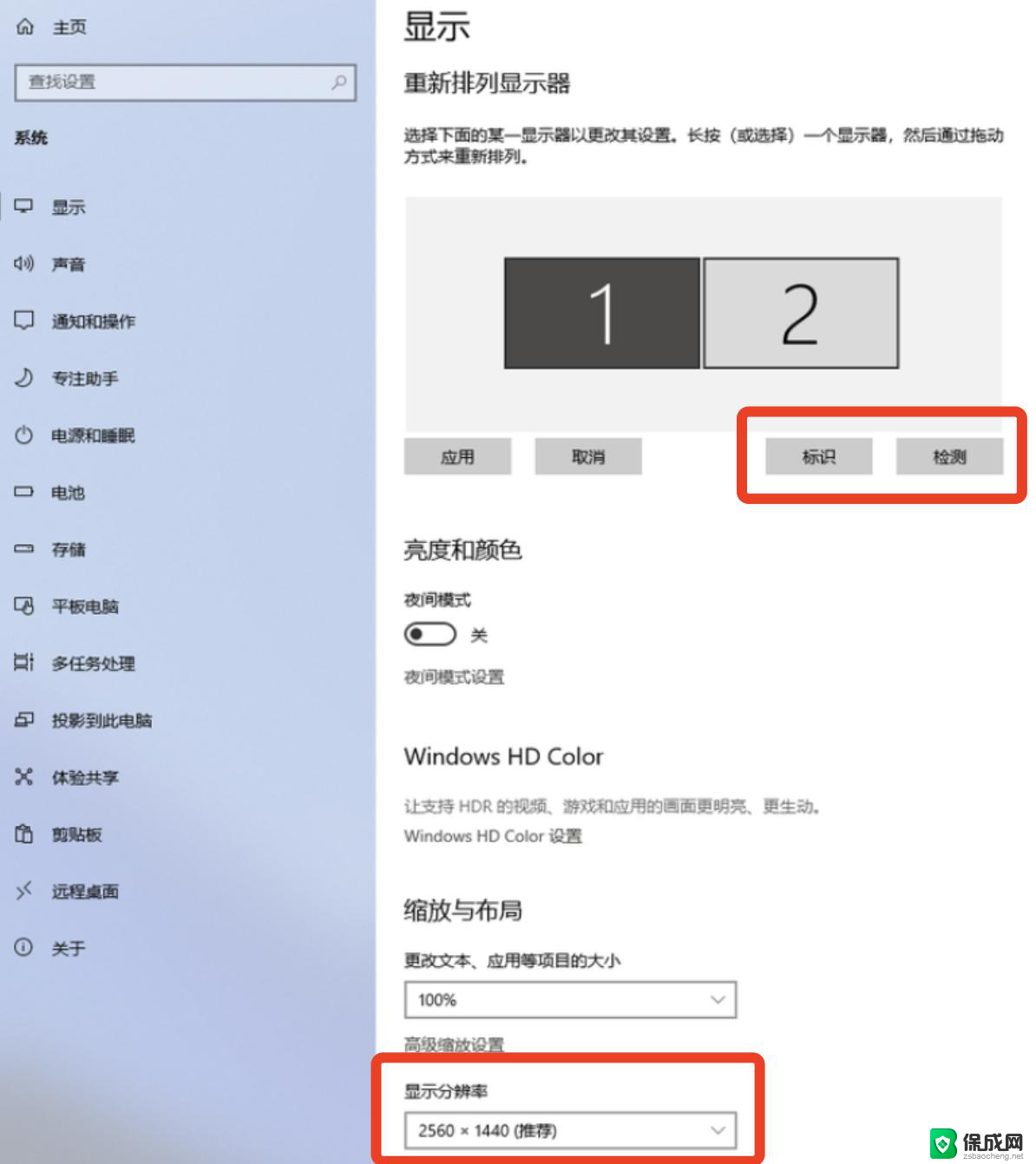win11怎么开自定义分辨率 win11如何设置自定义分辨率
更新时间:2025-02-08 08:44:26作者:yang
Win11作为微软最新的操作系统版本,提供了许多个性化设置的功能,其中包括自定义分辨率的设置,用户可以根据自己的需求和喜好,在Win11系统中调整显示屏的分辨率,以获得更好的视觉体验。Win11怎么开自定义分辨率?Win11如何设置自定义分辨率?接下来让我们一起来探讨一下相关的操作步骤和注意事项。
win11自定义分辨率1、首先,在控制面板中打开“NVIDIA控制面板”
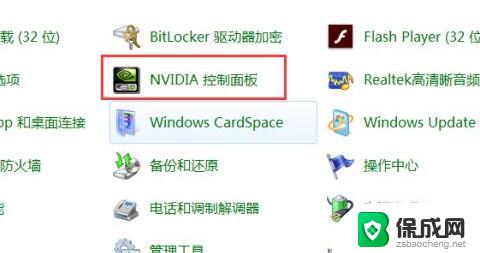
2、点击左边显示,进入其中的“更改分辨率”

3、然后点击右边的“自定义”,如图所示。
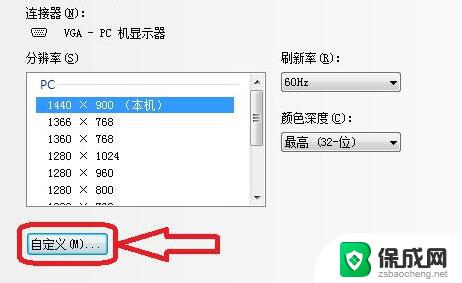
4、接着在其中勾选“启用显示器未显示的分辨率”再打开“创建自定义分辨率”
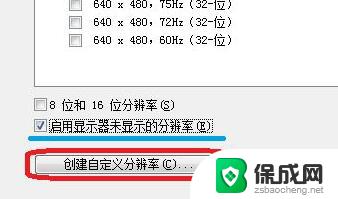
5、在其中可以设置你的自定义分辨率,如图所示。

6、设置完成后点击“应用”可以测试是否可用,测试完成点击“是”
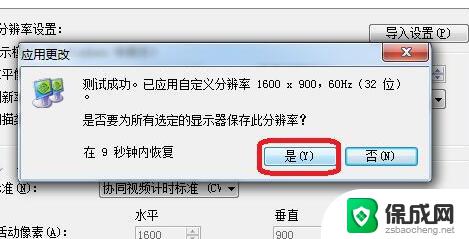
7、接下来在分辨率中选中你的自定义分辨率,点击右下角“应用”
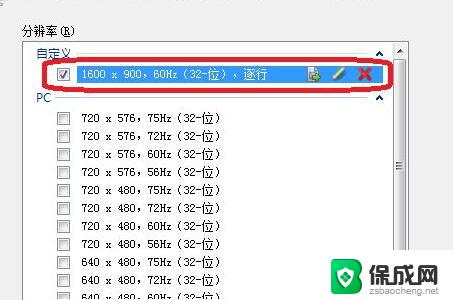
8、最后点击“是”应用更改就可以使用自定义分辨率了。
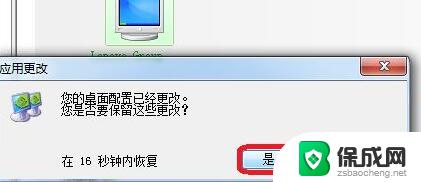
以上就是win11怎么开自定义分辨率的全部内容,还有不懂得用户就可以根据小编的方法来操作吧,希望能够帮助到大家。